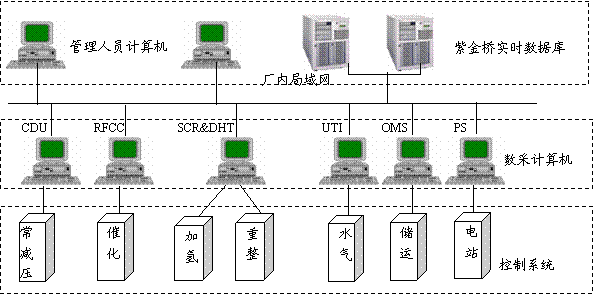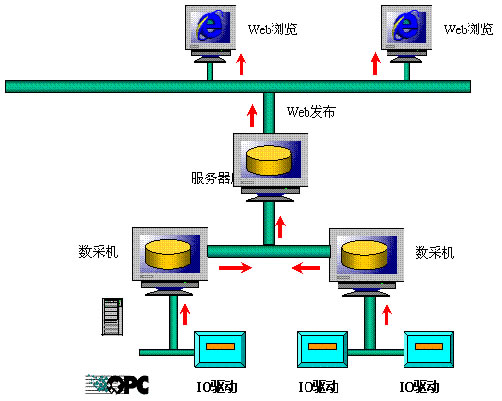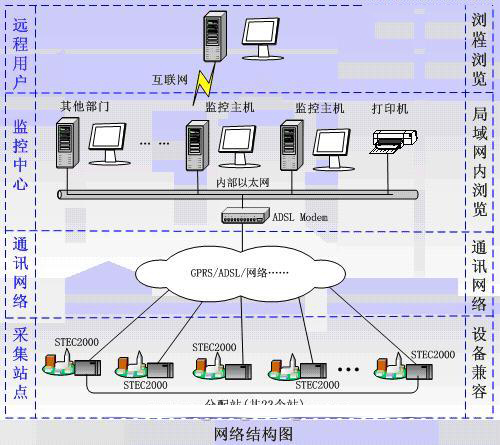问题1:用GT Designer软件创建的F900GOT的画面下载后会显示“显示屏无效。(No.0)”
出现该现象的主要原因是由于DU/WIN软件编辑的画面序号从0到499,而GT Designer软件编辑的画面序号从1到500,画面切换元件的初始值为0(即No.0画面),而用GT Designer软件编辑的画面中又没有0号画面。所以会报错“显示屏无效。(No.0)”。
处理方法为:首先进入F900GOT的系统画面,依次选择“其他模式”/“设定模式”/“辅助设定”,将“初期画面号”选成“写入”即可。
问题2:GOT-F900数值输入时弹出的键盘窗口在按下“ENTER”键后不能关闭
如果是用FX-PCS-DU/WIN软件制作的画面则不存在上述这个问题。
㈠ 如果是用GT Designer软件制作的画面,具体解决步骤如下:
1. 在数值输入所在画面上单击鼠标右键,在弹出菜单中选择“Screen Property…”
或者选择“Common”/“Auxiliary Setting”/“Screen…”,并点击“Edit…”键
2. 在出现的“Screen Auxiliary Setting”对话框中的“Cursor Movement”框中选择“Clear cursor and key window”即可。该项的默认设置是“No Movement”。
注:如果使用的是GT Designer中文版软件,则可在数值输入所在画面上单击鼠标右键,在弹出菜单中选择“屏幕性质…”或者选择“公共”/“辅助设置”/“屏幕…”,并点击“编辑…”键。
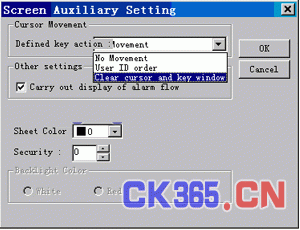
㈡ 如果是用GT Designer2软件制作的画面,具体解决步骤如下:
1. 在数值输入画面上单击鼠标右键,在弹出菜单中选择“Screen Properties…”
或者选择“Screen”/“Properties…”
2. 在出现的“Screen Property”对话框中选择“Auxiliary”选项卡,并在“Cursor Movement”框中选择“Clear cursor and key window”即可。该项的默认设置是“No Movement”。

㈢ 如果是用GT Designer2中文版软件制作的画面,具体解决步骤如下:
1.在数值输入所在画面上单击鼠标右键,在弹出菜单中选择“画面的属性…”
或者选择“画面”/“属性…”
2.在出现的“画面的属性”对话框中选择“辅助设置”选项卡,并在“确定键的动作”项中选择“清除光标,按键窗口”即可。该项的默认设置是“不移动”。